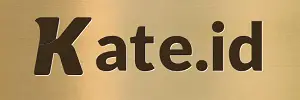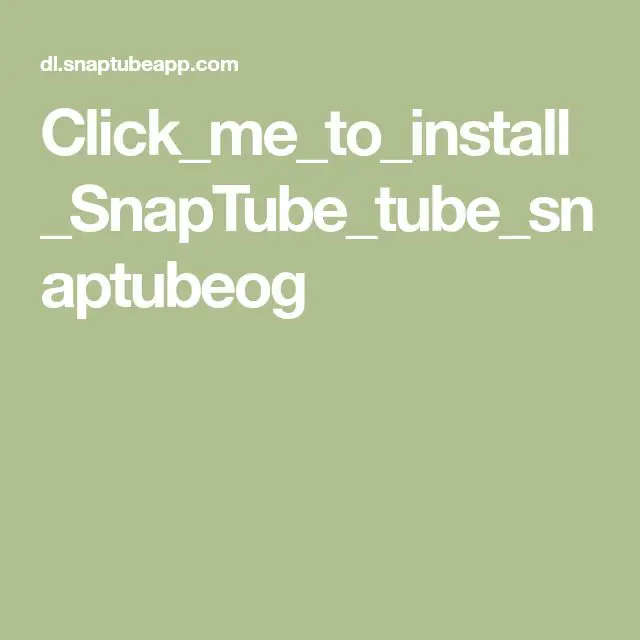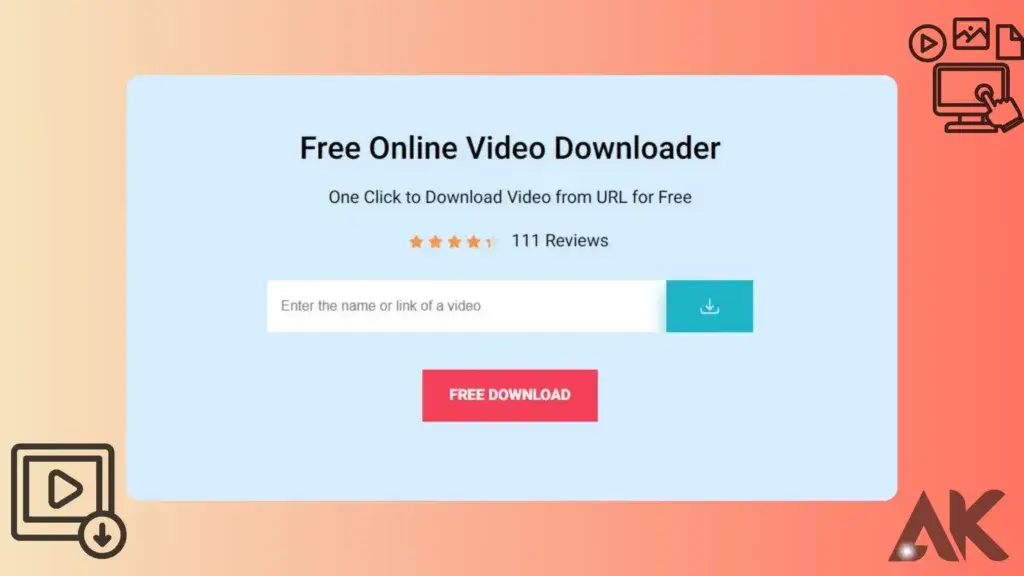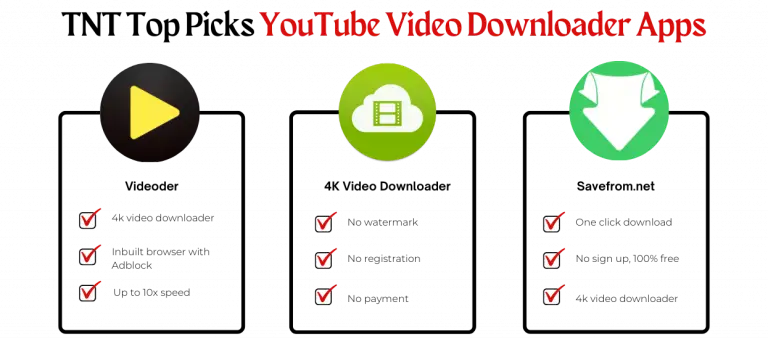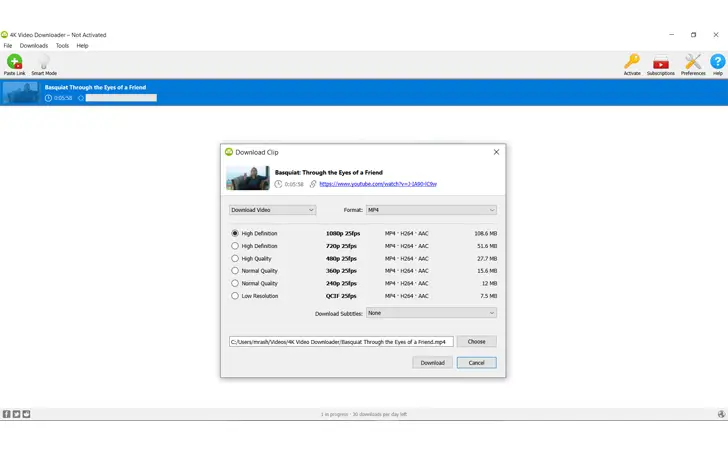Mendownload video YouTube menggunakan IDM (Internet Download Manager) adalah cara yang populer dan efektif untuk menyimpan video favorit Anda. IDM dikenal dengan kecepatan unduh yang tinggi dan kemampuannya menangani berbagai jenis file, termasuk video dari YouTube. Namun, perlu diingat bahwa mengunduh video YouTube tanpa izin dari pemilik hak cipta dapat melanggar hukum. Pastikan Anda hanya mengunduh video yang diizinkan untuk diunduh.
Artikel ini akan memandu Anda melalui langkah-langkah detail tentang cara mengunduh video dari YouTube menggunakan IDM, serta membahas beberapa pertimbangan penting yang perlu Anda ketahui sebelum memulai proses unduh. Artikel ini akan membahas berbagai metode, tips mengatasi masalah, dan juga menekankan pentingnya menghormati hak cipta. Kami akan membahas berbagai skenario dan memberikan solusi yang komprehensif untuk membantu Anda dalam proses pengunduhan video YouTube.
Sebelum kita mulai, pastikan Anda sudah menginstal IDM di komputer Anda. Jika belum, Anda dapat mengunduhnya dari situs resmi IDM. Pastikan juga Anda telah memperbarui IDM ke versi terbaru untuk memastikan kompatibilitas dan kinerja optimal. Versi terbaru IDM biasanya menawarkan fitur-fitur baru dan peningkatan kinerja yang dapat meningkatkan pengalaman unduh Anda.
Metode Mengunduh Video YouTube dengan IDM
Ada beberapa metode yang dapat Anda gunakan untuk mengunduh video YouTube dengan IDM. Metode-metode ini bervariasi tingkat kesulitan dan efektifitasnya. Berikut beberapa metode yang umum digunakan, dijelaskan secara detail untuk memastikan Anda dapat mengunduh video dengan lancar. Kami akan memberikan langkah-langkah yang jelas dan mudah diikuti, bahkan untuk pengguna pemula.
Metode 1: Menggunakan URL Video YouTube Secara Langsung
Metode paling sederhana adalah dengan menyalin URL video YouTube dan langsung menempelkannya ke IDM. Berikut langkah-langkahnya, dijelaskan secara rinci dan mudah diikuti:
- Buka video YouTube yang ingin Anda unduh. Pastikan Anda telah memilih video yang ingin Anda unduh dan berada di halaman video tersebut. Perhatikan bahwa beberapa video mungkin memiliki pembatasan unduh, jadi pastikan video tersebut diperbolehkan untuk diunduh.
- Salin URL video dari address bar browser Anda. Klik pada address bar, sorot seluruh URL, dan tekan Ctrl+C (atau Cmd+C pada Mac) untuk menyalin URL. Pastikan Anda menyalin URL dengan benar, karena kesalahan dalam menyalin URL dapat menyebabkan kegagalan pengunduhan.
- Buka IDM. Anda dapat melakukannya dengan mengklik ikon IDM di taskbar atau melalui menu Start. Pastikan IDM telah berjalan dan siap untuk menerima URL. Jika IDM tidak berjalan, jalankan terlebih dahulu sebelum menempelkan URL.
- Paste URL video ke dalam kolom URL di IDM. Tekan Ctrl+V (atau Cmd+V pada Mac) untuk menempelkan URL yang telah Anda salin. Setelah menempelkan URL, IDM akan mulai memproses URL dan menganalisis video.
- IDM akan secara otomatis mendeteksi video dan menampilkan opsi kualitas video yang tersedia. Anda akan melihat daftar resolusi dan format video yang dapat diunduh. Pilih sesuai kebutuhan Anda. Pertimbangkan kualitas video yang diinginkan dan ketersediaan ruang penyimpanan.
- Pilih kualitas video yang Anda inginkan dan klik tombol 'Download'. Pertimbangkan ukuran file dan kualitas video sebelum memilih. Unduhan berkualitas tinggi akan memiliki ukuran file yang lebih besar dan membutuhkan waktu yang lebih lama. Pilih kualitas yang sesuai dengan kecepatan internet dan kapasitas penyimpanan Anda.
- Tunggu hingga proses unduh selesai. Anda dapat memantau proses unduh melalui antarmuka IDM. Kecepatan unduh akan dipengaruhi oleh kecepatan internet Anda. Anda dapat melihat kecepatan unduh dan waktu yang tersisa hingga proses unduh selesai.
Metode ini sering kali merupakan cara paling efisien dan mudah untuk mengunduh video. Namun, terkadang IDM mungkin tidak langsung mendeteksi URL video YouTube, terutama jika ada perubahan di sistem YouTube atau jika terdapat masalah dengan koneksi internet Anda. Dalam kasus tersebut, coba metode lain yang akan dijelaskan di bawah ini. Jangan panik jika metode ini gagal, karena masih ada beberapa metode lain yang dapat Anda coba.
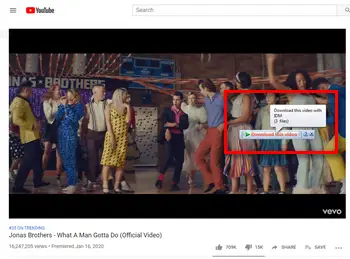
Jika metode ini tidak berhasil, Anda dapat mencoba metode lain yang akan dijelaskan di bawah ini. Jangan putus asa, kami akan memandu Anda melalui beberapa alternatif. Kami akan memberikan solusi yang komprehensif untuk membantu Anda mengatasi masalah yang mungkin terjadi.
Metode 2: Menggunakan Ekstensi IDM Integration Module
IDM memiliki fitur integrasi module yang memungkinkan IDM untuk secara otomatis mendeteksi video yang sedang diputar di browser Anda. Dengan menginstal module ini, proses download akan menjadi lebih otomatis dan mudah. Berikut langkah-langkahnya:
- Pastikan Anda telah menginstal IDM di komputer Anda. Jika belum, unduh dan instal dari situs resmi IDM. Pastikan Anda mengunduh dari situs resmi untuk menghindari malware atau perangkat lunak berbahaya.
- Buka pengaturan IDM. Biasanya dapat diakses melalui menu 'Options' atau 'Settings'. Lokasi menu pengaturan mungkin sedikit berbeda tergantung versi IDM yang Anda gunakan. Cari menu pengaturan IDM dan buka pengaturan tersebut.
- Cari menu 'Integrations' atau yang serupa. Menu ini berisi pengaturan integrasi IDM dengan berbagai browser. Temukan menu integrasi dan pastikan menu ini terbuka.
- Pastikan module integrasi untuk browser yang Anda gunakan (misalnya, Chrome, Firefox, Edge) telah diaktifkan. Centang kotak di samping browser yang Anda gunakan untuk mengaktifkan integrasi. Pastikan integrasi untuk browser yang Anda gunakan telah diaktifkan.
- Setelah mengaktifkan module integrasi, buka video YouTube yang ingin Anda unduh. Pastikan Anda telah membuka video di browser yang telah diintegrasikan dengan IDM. Buka video yang ingin Anda unduh dan tunggu beberapa saat.
- IDM akan secara otomatis mendeteksi video dan menampilkan opsi download. Anda akan melihat ikon atau pilihan untuk mengunduh video di dekat video yang sedang diputar. Perhatikan ikon atau pilihan unduh yang muncul di dekat video.
- Klik opsi download yang diinginkan. Pilih kualitas video yang sesuai dengan kebutuhan Anda. Pilih kualitas video yang Anda inginkan dan klik untuk memulai unduhan.
- Proses download akan dimulai secara otomatis. IDM akan menangani proses unduh dan Anda dapat memantau progresnya. Anda dapat memantau progres unduhan melalui antarmuka IDM.
Metode ini sangat praktis dan nyaman karena Anda tidak perlu lagi menyalin dan menempelkan URL video secara manual. Namun, pastikan module integrasi terpasang dan diaktifkan dengan benar agar metode ini dapat berfungsi. Jika masih tidak berhasil, coba periksa pengaturan browser dan pastikan tidak ada konflik dengan ekstensi lain. Konflik dengan ekstensi lain dapat menyebabkan masalah pada integrasi IDM.
Terkadang, meskipun module integrasi telah diaktifkan, IDM masih belum mendeteksi video. Hal ini bisa disebabkan oleh beberapa faktor, seperti pembaruan browser, perubahan di situs web YouTube, atau konflik dengan ekstensi browser lain. Jika demikian, coba restart browser atau komputer Anda, atau coba nonaktifkan sementara ekstensi browser lain yang mungkin mengganggu. Restart browser atau komputer dapat membantu memecahkan masalah integrasi.
Metode 3: Menggunakan Download Helper (dengan Perhatian)
Beberapa browser memiliki ekstensi download helper yang dapat membantu mengunduh video dari YouTube. Namun, perlu diingat bahwa beberapa ekstensi ini mungkin tidak aman atau mengandung malware. Oleh karena itu, pilihlah ekstensi dari sumber terpercaya dan bacalah ulasan pengguna sebelum menginstalnya. Pastikan Anda memahami risiko sebelum menggunakan metode ini. Kami menyarankan untuk berhati-hati dan hanya menggunakan ekstensi dari sumber yang tepercaya. Jangan pernah menginstal ekstensi dari sumber yang tidak dikenal.
Setelah Anda menginstal ekstensi download helper yang terpercaya, ikuti petunjuk dari ekstensi tersebut untuk mengunduh video YouTube. Biasanya, ekstensi ini akan menambahkan opsi download di halaman video YouTube, memungkinkan Anda untuk memilih kualitas dan format video yang ingin diunduh. Pastikan Anda mengikuti petunjuk dengan seksama.
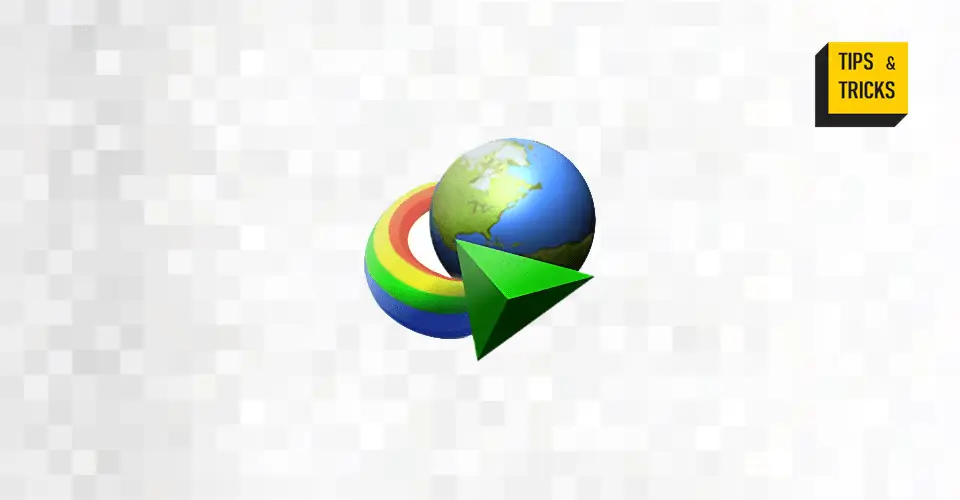
Metode ini menawarkan fleksibilitas, namun perlu kehati-hatian ekstra untuk menghindari risiko keamanan. Pastikan Anda menginstal ekstensi dari sumber terpercaya dan teliti dalam memilih ekstensi tersebut. Baca ulasan pengguna dan perhatikan peringkat keamanan ekstensi sebelum menginstalnya. Jangan pernah mengabaikan aspek keamanan saat menggunakan ekstensi browser.
Tips dan Pertimbangan Tambahan
Berikut beberapa tips dan pertimbangan tambahan yang perlu Anda perhatikan saat mengunduh video YouTube menggunakan IDM:
- Kecepatan Internet: Kecepatan unduh video akan dipengaruhi oleh kecepatan koneksi internet Anda. Semakin cepat koneksi internet Anda, semakin cepat proses unduh video. Jika kecepatan unduh lambat, coba periksa koneksi internet Anda atau tutup aplikasi lain yang mungkin menggunakan banyak bandwidth. Kecepatan internet yang lambat dapat memperlambat proses unduhan.
- Kualitas Video: Pilih kualitas video yang sesuai dengan kebutuhan Anda. Video dengan kualitas tinggi (misalnya, 1080p atau 4K) akan memiliki ukuran file yang lebih besar dan membutuhkan waktu unduh yang lebih lama. Pertimbangkan ruang penyimpanan yang tersedia dan kecepatan internet Anda sebelum memilih kualitas video. Pilih kualitas video yang sesuai dengan kebutuhan dan kemampuan perangkat Anda.
- Ruang Penyimpanan: Pastikan Anda memiliki cukup ruang penyimpanan di komputer Anda sebelum memulai proses unduh. Video berkualitas tinggi dapat memiliki ukuran file yang sangat besar, terutama video berdurasi panjang. Cek kapasitas hard drive Anda sebelum memulai unduhan. Pastikan Anda memiliki cukup ruang penyimpanan untuk video yang akan diunduh.
- Hak Cipta: Selalu hormati hak cipta. Jangan mengunduh video yang dilindungi hak cipta tanpa izin dari pemiliknya. Pengunduhan ilegal dapat berakibat hukum dan sanksi yang berat. Hanya unduh video yang diizinkan untuk diunduh. Hormati hak cipta dan batasan penggunaan video.
- Keamanan: Hati-hati terhadap ekstensi atau perangkat lunak yang tidak terpercaya. Hanya unduh IDM dari situs resmi dan hindari situs web atau tautan yang mencurigakan. Pastikan Anda mengunduh dari sumber yang terpercaya dan aman. Jangan pernah mengunduh dari sumber yang tidak dikenal.
- Versi IDM: Pastikan Anda menggunakan versi IDM terbaru. Versi terbaru biasanya berisi perbaikan bug dan peningkatan kinerja, termasuk peningkatan kompatibilitas dengan YouTube. Pastikan IDM Anda selalu terupdate.
- Firewall dan Antivirus: Pastikan firewall dan antivirus Anda tidak memblokir IDM. Jika Anda mengalami masalah, coba tambahkan IDM ke daftar pengecualian pada pengaturan firewall dan antivirus Anda. Pastikan IDM tidak diblokir oleh firewall atau antivirus.
Mengatasi Masalah Umum
Berikut beberapa masalah umum yang mungkin Anda temui saat mengunduh video YouTube dengan IDM dan solusi yang dapat Anda coba:
- IDM tidak mendeteksi video: Coba restart browser atau komputer Anda. Pastikan module integrasi IDM telah diaktifkan. Coba gunakan metode lain, seperti menyalin dan menempelkan URL video secara manual. Periksa juga apakah ada pembaruan untuk IDM atau browser Anda. Restart browser atau komputer Anda dapat membantu memecahkan masalah.
- Kecepatan unduh lambat: Periksa kecepatan koneksi internet Anda. Coba tutup aplikasi lain yang mungkin menggunakan bandwidth internet. Jika Anda menggunakan koneksi WiFi, coba beralih ke koneksi kabel untuk kecepatan yang lebih stabil. Kecepatan unduh yang lambat dapat disebabkan oleh koneksi internet yang lambat.
- Kesalahan unduh: Coba unduh video lagi. Pastikan koneksi internet Anda stabil. Jika masalah berlanjut, coba gunakan metode lain. Periksa juga apakah ada masalah dengan hard drive Anda. Kesalahan unduh dapat disebabkan oleh berbagai faktor, termasuk koneksi internet yang tidak stabil.
- Format Video Tidak Tersedia: YouTube mungkin membatasi format video yang dapat diunduh. Coba pilih format dan resolusi yang berbeda. Beberapa format mungkin tidak didukung oleh IDM. Pilih format video yang tersedia dan didukung oleh IDM.
- Masalah Integrasi Browser: Pastikan ekstensi IDM untuk browser Anda terpasang dan diaktifkan dengan benar. Coba perbarui ekstensi atau instal ulang jika diperlukan. Pastikan ekstensi IDM terpasang dan diaktifkan dengan benar.
Dengan mengikuti langkah-langkah di atas dan memperhatikan tips tambahan, Anda dapat mengunduh video YouTube dengan mudah dan efisien menggunakan IDM. Ingatlah selalu untuk menghormati hak cipta dan berhati-hati dalam memilih perangkat lunak dan ekstensi yang digunakan. Selalu unduh dari sumber yang terpercaya. Selalu utamakan keamanan dan kepatuhan terhadap hak cipta.
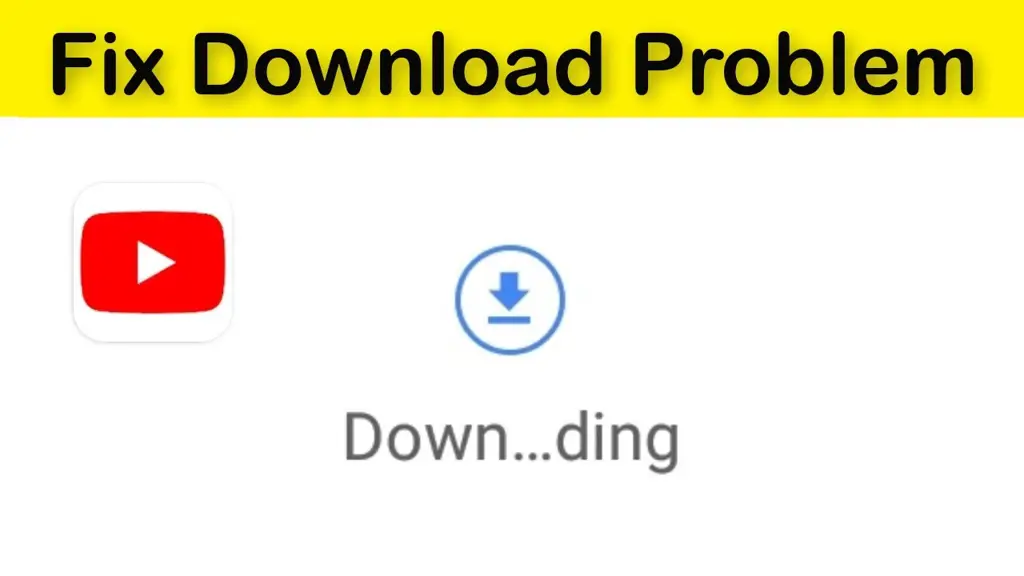
Semoga panduan ini bermanfaat! Jika Anda masih mengalami kesulitan, jangan ragu untuk mencari informasi lebih lanjut di forum atau situs web yang relevan. Anda juga dapat mencari bantuan di komunitas pengguna IDM atau menghubungi dukungan teknis IDM. Cari bantuan tambahan jika Anda masih mengalami kesulitan.
Selalu ingat untuk mengunduh video YouTube secara bertanggung jawab dan hanya mengunduh konten yang diizinkan untuk diunduh. Penggunaan IDM harus sesuai dengan hukum dan peraturan yang berlaku. Hormati hak cipta dan batasan penggunaan yang ditetapkan oleh YouTube dan pemilik video. Selalu patuhi hukum dan peraturan yang berlaku.
Semoga panduan ini membantu Anda dalam mengunduh video YouTube dengan IDM. Selamat mencoba! Semoga berhasil dalam mengunduh video YouTube Anda!
Sebagai catatan tambahan, perlu diingat bahwa kebijakan YouTube mengenai pengunduhan video dapat berubah sewaktu-waktu. Selalu periksa kebijakan terbaru YouTube sebelum mengunduh video. Selalu ikuti kebijakan yang berlaku dari YouTube dan pemilik video.
Selain itu, beberapa video YouTube mungkin dilindungi oleh teknologi anti-download. Dalam kasus ini, Anda mungkin tidak dapat mengunduh video tersebut meskipun menggunakan IDM. Anda perlu menghormati pembatasan ini dan tidak mencoba untuk mengunduh video yang dilindungi.
Terakhir, selalu pastikan Anda mengunduh IDM dari sumber yang terpercaya dan resmi untuk menghindari malware atau virus. Unduh IDM hanya dari situs web resmi untuk memastikan keamanan perangkat Anda.